نویسنده:
Bobbie Johnson
تاریخ ایجاد:
1 ماه آوریل 2021
تاریخ به روزرسانی:
1 جولای 2024
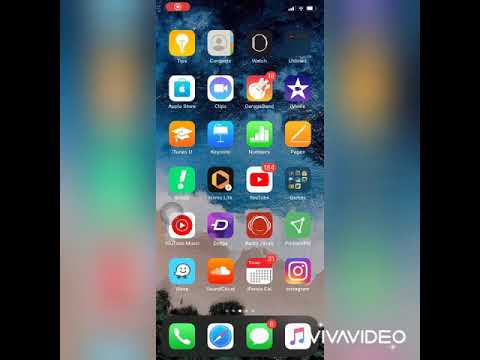
محتوا
- مراحل
- روش 1 از 2: از برنامه YouTube iPhone استفاده کنید
- روش 2 از 2: از مرورگر تلفن همراه Safari استفاده کنید
- نکات
برنامه YouTube iPhone یک راه سریع و آسان برای دسترسی به فیلم های YouTube بدون استفاده از مرورگر Safari است. برای دسترسی به YouTube در iPhone خود این مراحل را دنبال کنید.
مراحل
روش 1 از 2: از برنامه YouTube iPhone استفاده کنید
 1 برنامه YouTube را بارگیری کنید.
1 برنامه YouTube را بارگیری کنید.- App Store را باز کنید و "YouTube" را در کادر جستجو وارد کنید.
- برنامه "YouTube by Google.Inc" را پیدا کنید و روی دکمه "نصب" کلیک کنید. بارگیری برنامه شما باید فوراً شروع شود.
 2 پس از بارگیری برنامه ، YouTube را راه اندازی کنید.
2 پس از بارگیری برنامه ، YouTube را راه اندازی کنید.- روی نماد "YouTube" در صفحه اصلی iPhone خود کلیک کنید. برنامه شما را به صفحه اصلی YouTube هدایت می کند.
- پس از ورود به صفحه اصلی YouTube ، دکمه "Search" را پیدا کنید. دکمه Search ممکن است مانند یک نماد ذره بین در گوشه سمت راست بالای صفحه باشد. برای شروع جستجوی خود روی این نماد کلیک کنید.
 3 جستجوی خود را آغاز کنید.
3 جستجوی خود را آغاز کنید.- برای وارد کردن معیارهای جستجوی خود از صفحه کلید استفاده کنید. یافتن هرگونه ویدئو در سایت YouTube می تواند کلمات کلیدی خاص یا عمومی باشد.
- روی دکمه Search در گوشه سمت راست بالای صفحه کلید خود کلیک کنید. نتایج جستجو باید فوراً ظاهر شود.
 4 یک ویدیو انتخاب کنید.
4 یک ویدیو انتخاب کنید.- اکنون که در صفحه نتایج جستجو هستید ، نمادی را که نتیجه ویدیو را با معیارهای جستجوی شما مطابقت دارد ، برجسته کنید. برای دسترسی به ویدیو ، روی نماد ویدیو کلیک کنید. پس از آن ، اطلاعات همراه نمایش داده می شود.
- برای شروع پخش یک ویدیو ، روی نماد "پخش" در ویدیوی انتخاب شده کلیک کنید. پس از انتخاب کلیپ ویدیویی مورد نظر و کلیک روی "پخش" ، پخش ویدیو باید شروع شود.
 5 ویدئو را تماشا کنید.
5 ویدئو را تماشا کنید.- در حین پخش فیلم روی صفحه ضربه بزنید. به ابزارهای ویدیویی YouTube و iPhone دسترسی خواهید داشت.
- روی دکمه با چهار خط مورب در گوشه سمت راست پایین فیلم کلیک کنید تا ویدیو تمام صفحه شود.
- ابزارهایی مانند Rewind و Fast Rewind به شما امکان می دهند ویدیوها را با سرعت دلخواه خود مشاهده کرده و در کنار نماد Play قرار دهید.
 6 حساب YouTube خود را تنظیم کنید. iPhone همچنین به شما امکان می دهد از طریق عملکرد ویرایش نوار ابزار ویدیوی YouTube خود را ایجاد کنید. با کلیک روی نماد "جزئیات" در بالای صفحه ، این ویژگی را می توانید پیدا کنید.
6 حساب YouTube خود را تنظیم کنید. iPhone همچنین به شما امکان می دهد از طریق عملکرد ویرایش نوار ابزار ویدیوی YouTube خود را ایجاد کنید. با کلیک روی نماد "جزئیات" در بالای صفحه ، این ویژگی را می توانید پیدا کنید.
روش 2 از 2: از مرورگر تلفن همراه Safari استفاده کنید
 1 مرورگر Safari خود را باز کرده و به YouTube بروید. "www.youtube.com" را در نوار جستجو وارد کنید.
1 مرورگر Safari خود را باز کرده و به YouTube بروید. "www.youtube.com" را در نوار جستجو وارد کنید. - اولین نتیجه جستجو را انتخاب کنید ، باید YouTube باشد.
- برای شروع جستجو روی ذره بین در گوشه سمت راست بالای صفحه کلیک کنید.
 2 با استفاده از کلمات کلیدی ویدئویی را که می خواهید تماشا کنید پیدا کنید.
2 با استفاده از کلمات کلیدی ویدئویی را که می خواهید تماشا کنید پیدا کنید. 3 یک ویدیو انتخاب کنید.
3 یک ویدیو انتخاب کنید.
نکات
- به طور کلی ، برای جستجوی فیلم های YouTube ، Wi-Fi بهتر کار می کند.
- هنگام استفاده از EDGE ، به جای مشاهده ویدئو ، به شما گفته می شود که نمی توانید به سرور متصل شوید ، سعی کنید iPhone را بدون لمس آنتن (پایین مشکی پشت گوشی) نگه دارید تا سیگنال را قطع نکنید.



